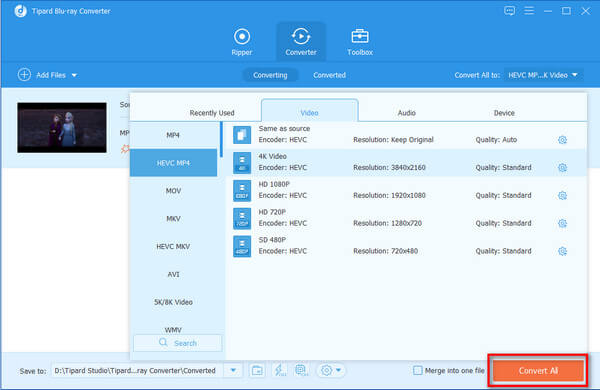Πώς να αντιγράψετε την οικιακή Blu-ray ταινία στη μορφή MP4

Τι χρειάζεσαι?
Λογισμικό: Tipard Blu-ray στον MP4 Ripper
Υποστήριξη OS: Windows NT4 / 2000 / 2003 / XP και Windows Vista, Windows 7
Απαιτήσεις υλικού: CPU Intel ή AMD 800MHz ή παραπάνω. 512MB RAM ή περισσότερο
ΔΩΡΕΑΝ Λήψη Tipard Blu-ray σε μετατροπέα MP4 για Win και Mac.
Οδηγός Βήματα
Εγκαταστήστε και καταχωρίστε το Tipard Blu-ray Converter
Μετά τη λήψη και εκκίνηση του Blu-ray Converter, και πρέπει να εισαγάγετε το σωστό όνομα χρήστη και το κλειδί εγγραφής στο αναδυόμενο παράθυρο, στο τέλος, απλώς κάντε κλικ στο κουμπί "Εγγραφή" για να ολοκληρώσετε την εγγραφή.
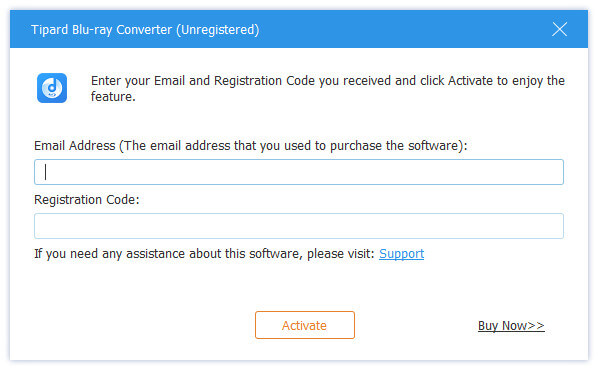
Φορτώστε ταινία Blu-ray
Μπορείτε να φορτώσετε οποιονδήποτε δίσκο Blu-ray ή αρχείο που θέλετε να μετατρέψετε κάνοντας κλικ στην επιλογή "Φόρτωση λίστας αναπαραγωγής Blu-ray" / "Φόρτωση αρχείου Blu-ray" κάτω από το αναπτυσσόμενο μενού "Αρχείο" ή απλώς κάντε κλικ στο "Blu- κουμπί εικόνας "Plus" στην κύρια διεπαφή.
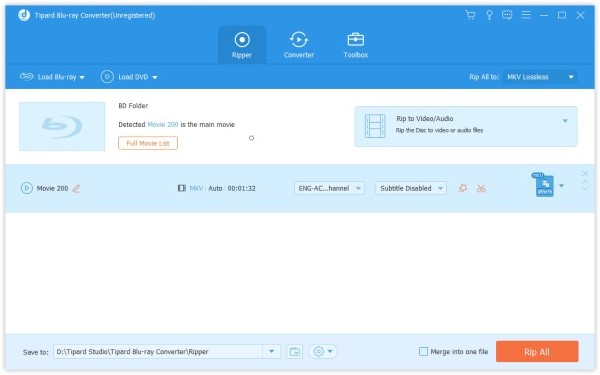
Επιλέξτε μορφή MP4 εξόδου
Απλώς επιλέξτε τη μορφή εξόδου MP4 για την ταινία από τη στήλη "Προφίλ" και ορίστε το φάκελο προορισμού. Επιτρέπεται επίσης να επιλέξετε το κομμάτι ήχου και τον υπότιτλο που προτιμάτε για το βίντεό σας.
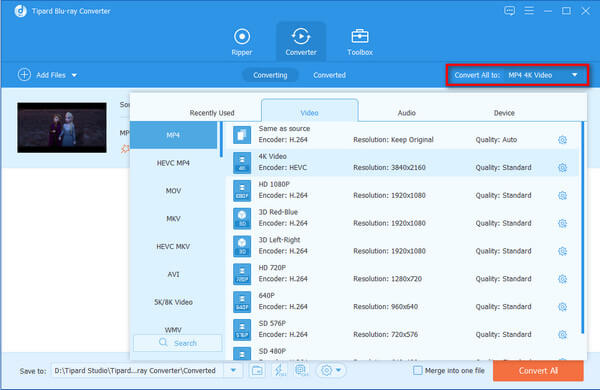
Λεπτομερείς ρυθμίσεις βίντεο και ήχου παρέχονται από αυτό το Blu-ray to MP4 Ripper που μπορείτε να ρυθμίσετε, όπως Video Encoder, Frame Rate, Resolution, Bitrate και κωδικοποιητής ήχου, Κανάλια, Bitrate, Δειγματοληψία κ.λπ. τις δικές σας παραμέτρους. Το καλά προσαρμοσμένο προφίλ μπορεί να αποθηκευτεί ως "User-Defined" για τη μετέπειτα χρήση.
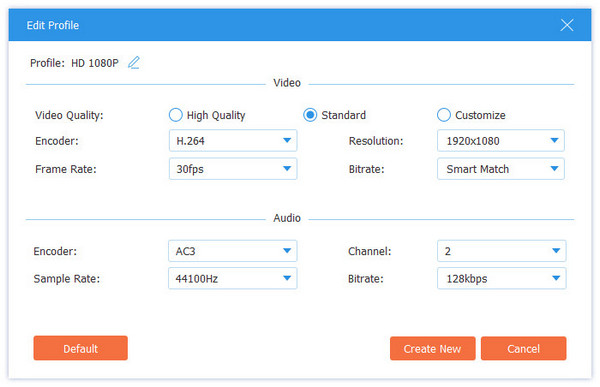
Ξεκινήστε τη μετατροπή
Κάντε κλικ στο κουμπί "Μετατροπή" εικόνας για να ξεκινήσετε την αντιγραφή σπιτικής ταινίας Blu-ray σε MP4.